
プリンターでまともな色で印刷するためには、プリンターのプロファイルを使用して印刷します。
プリンタードライバーに色管理を任せて印刷する場合も、自分でプロファイルを設定していないだけで内部ではプリンターのプロファイルを使うのと同じ意味合いの処理が行われています。
ここではプリンタープロファイルの役目、プリンタープロファイルによる補正なしで印刷するとどのようになってしまうか、などをご紹介します。
プロファイルによる補正を全くせずにプリンター出力するとどうなるか
試しに、Adobe® Photoshop®からEPSON®のインクジェットプリンターでEPSON純正紙にプリンタープロファイルなどを使った色補正を全く行わずに印刷してみます。
Photoshopで色管理を行わず、プリンターで色管理する設定にします。
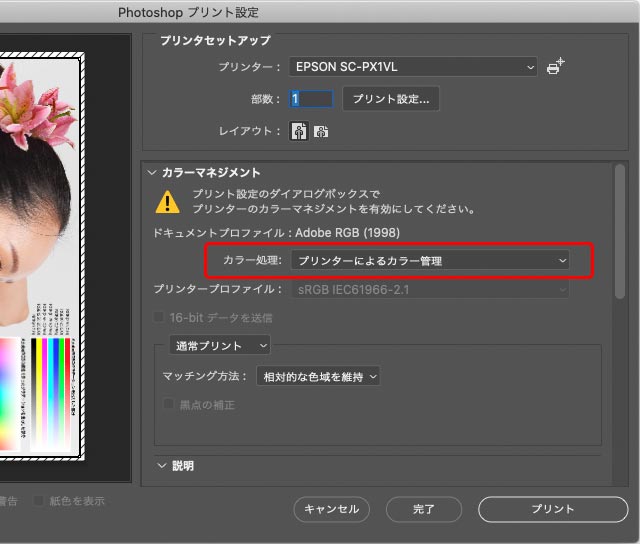
Photoshopの印刷設定で、プリンターによる色管理に設定
プリンタードライバーの設定で、OSの色管理ではなくプリンタードライバーの色管理を使用する設定にします。
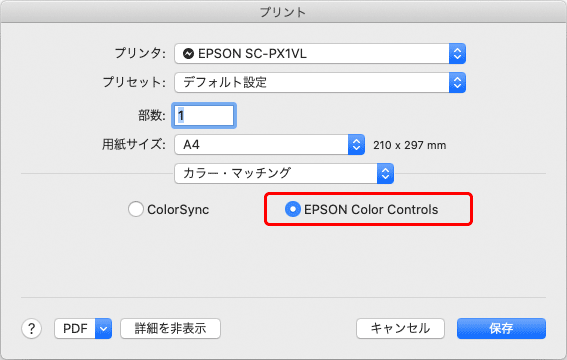
プリンタードライバーで色管理する設定にする
プリンタードライバーの色補正に関する設定欄で、色補正を行わない設定にします。
「用紙種類」の欄は使用する用紙を選びます。
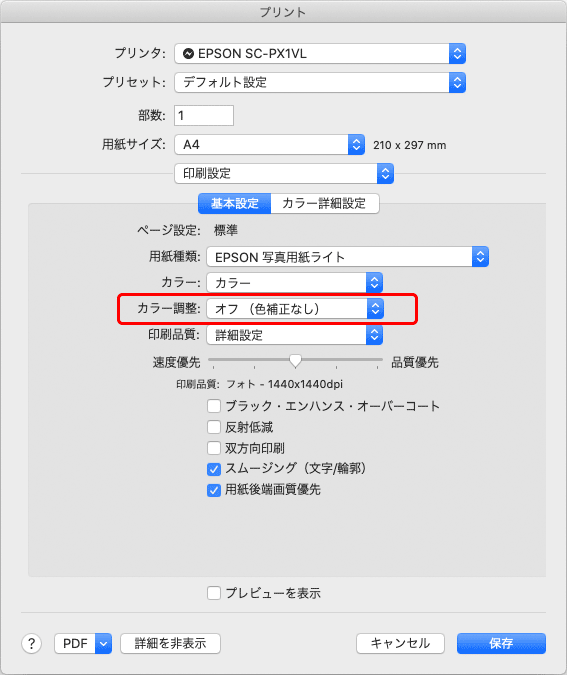
プリンタードライバーの色補正に関する設定欄で、色補正なしに設定
以上の設定で印刷をすると、用紙種類は正確に設定してあるのでインクの量などは使用する用紙に合わせて調整されますが、元のデータの色を正確に再現するような細かい補正はかからないため、おかしな印刷結果になります。

元のデータ

プリンタープロファイル等による色補正を全く行わずにプリンター出力した結果
プリンタープロファイルを使用してプリンター出力してみる
次にプリンター付属のプリンタープロファイルを使用して印刷してみます。
Photoshopの印刷設定で、Photoshopで色管理を行う設定にし、プリンター付属のプリンタープロファイルを指定します。
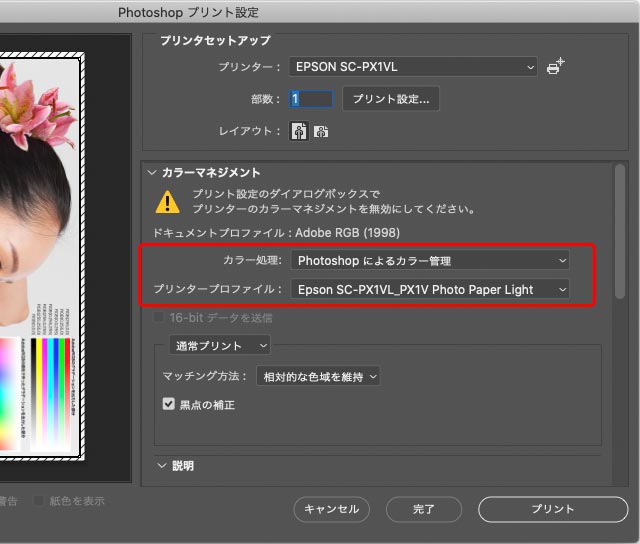
Photoshopによるカラー管理に設定し、プリンタープロファイルを指定
プリンタードライバーでは色管理を行わない設定にします。
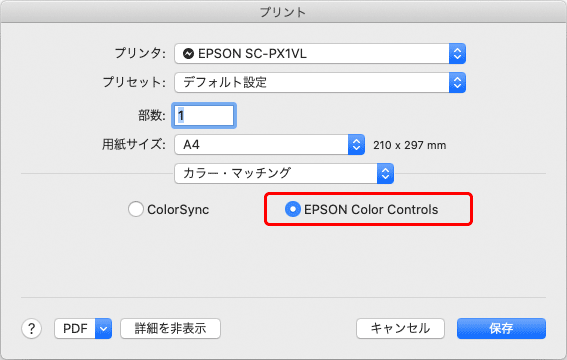
プリンタードライバーで色管理する設定にする
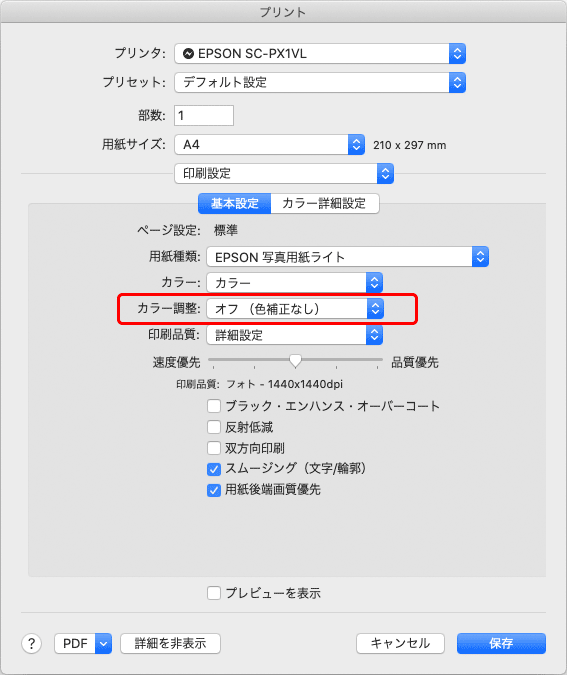
プリンタードライバーの色補正に関する設定欄で、色補正なしに設定
以上の設定で印刷すると、プリンタープロファイルによる色補正が行われ、データの色と近いまともな印刷結果になります。

元のデータ

プリンタープロファイルによって色補正を行なった印刷結果
プリンタードライバーによる色補正でプリンター出力してみる
自分でプリンタープロファイルを指定せず、プリンタードライバーに色管理を任せて印刷してみます。
Photoshopで色管理を行わず、プリンターで色管理する設定にします。
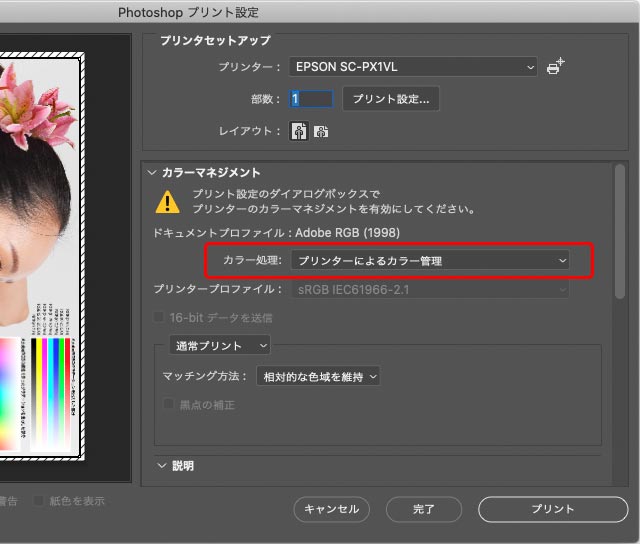
Photoshopの印刷設定で、プリンターによる色管理に設定
プリンタードライバーの設定で、OSの色管理ではなくプリンタードライバーの色管理を使用する設定にします。
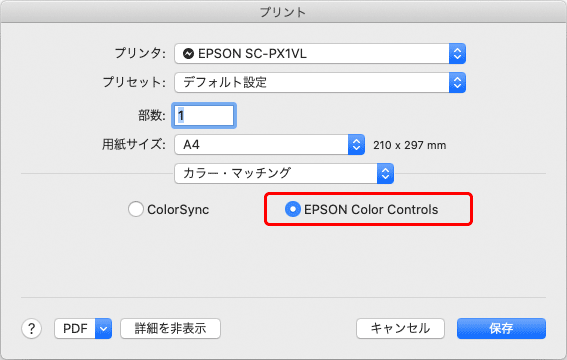
プリンタードライバーで色管理する設定にする
プリンタードライバーの色補正に関する設定欄で、プリンタードライバーによる色補正を行う設定にします。
EPSONのプリンターの一例では、プリンタードライバーで色補正を行う選択肢として「EPSON基準色(sRGB)」「AdobeRGB」「オートフォトファイン!EX」があります。
EPSONの説明書に従い、sRGBのデータを出力するなら「EPSON基準色(sRGB)」、AdobeRGBのデータを出力するなら「AdobeRGB」を選択します。
(単純な色管理ではなく明るさ、コントラスト、色をプリンタードライバーに自動で調整してほしい場合は「オートフォトファイン!EX」を選択します。)
用紙種類は使用する用紙を選びます。
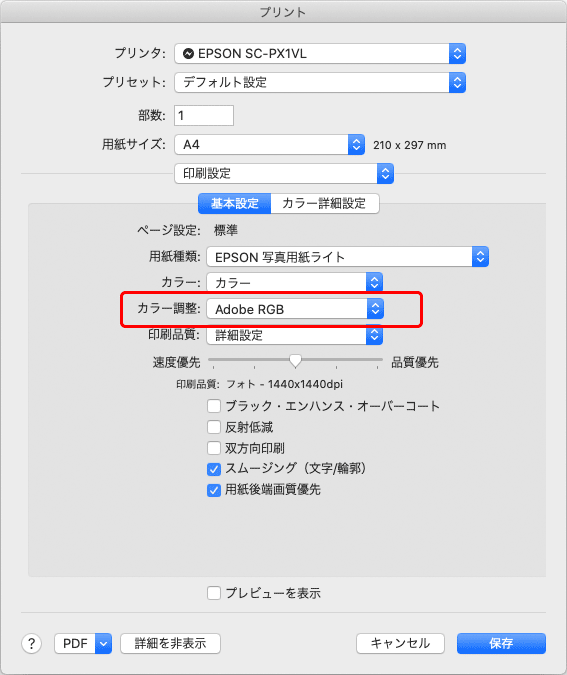
プリンタードライバーによる色補正が行われるように設定
以上の設定で印刷すると、プリンタードライバーの内部で先ほどプリンター付属のプリンタープロファイルを使用して行なった補正と同じような意味合いの補正が行われ、プリンター付属のプリンタープロファイルを指定して印刷したときとほぼ同じ印刷結果になります。

元のデータ

プリンタードライバーによる色補正を行なった印刷結果
プリンターメーカー純正紙以外の用紙に印刷するならプリンタープロファイルを用意すれば良い
プリンタードライバーで色補正を行なう印刷方法の場合、プリンターメーカー純正紙ならある程度正確に印刷できますが、プリンターメーカー純正紙以外の用紙には正確な印刷ができません。
プリンタープロファイルを自分で指定する印刷方法の場合は、プリンターメーカー純正紙専用のプリンタープロファイル以外のプリンタープロファイルも自由に指定できます。
そのため、プリンターメーカー純正紙以外の用紙を使いたい場合でも、使用する用紙専用のプリンタープロファイルさえ用意できれば正確な印刷が行えます。
プリンターメーカー純正紙以外の用紙に、プリンタープロファイルを用意せずに印刷したらどうなるか
プリンターメーカー純正紙以外の用紙にプリンタードライバーによる色管理で印刷してみます。
用紙種類の設定では使用する用紙とできるだけ似ているプリンターメーカー純正紙を選びます。
その結果、プリンタードライバーの内部ではプリンターメーカー純正紙を使う前提の色補正などが行われますが、使用した用紙がプリンターメーカー純正紙と似ていればある程度まともな印刷結果にはなります。
しかし、プリンターメーカー純正紙と似ていても全く同じ用紙ではないため、元のデータの色とは差がある印刷結果になります。
参考記事

プリンタープロファイルのおおまかな理屈
プリンタープロファイルのおおまかな理屈、雰囲気をみてみます。
プリンター用のカラープロファイルの作成
まず、使用しているプリンターで、どのようなRGB値またはCMYK値を印刷するとどのような色で印刷されるか、実験して調べておきます。
この作業は、手当たり次第に色々なRGB値またはCMYK値をプリンターで印刷して、どのような色に印刷されるか調べる、という手順で行います。
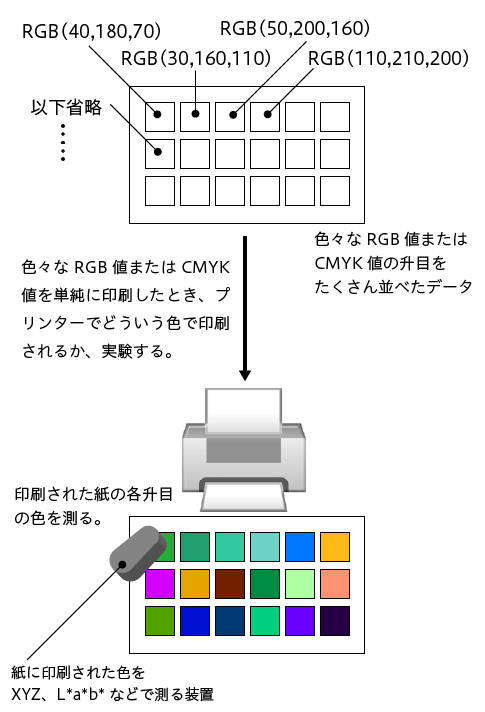
色々なRGB値またはCMYK値がプリンターでどのような色に印刷されるか調べる実験
この作業の結果、例えばRGB(40,180,70)というRGB値をプリンターで印刷すると、L*a*b*(62,-54,46)に印刷される、といった組み合わせが分かります。
RGB(40,180,70)→L*a*b*(62,-54,46)というような関係を、プリンター用のカラープロファイル「aiue_printer.icc」として1個のファイルに保存しておきます。
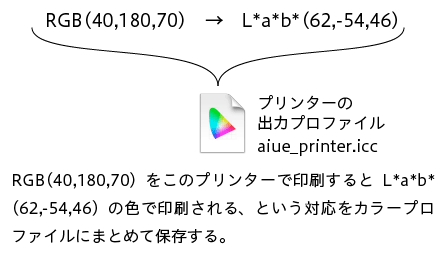
入力するRGB値と、印刷される色のL*a*b*などとの対応関係をデバイスのカラープロファイルとして保存
実際にはプリンタープロファイル作成ツールを使用
上記の説明はおおまかな雰囲気の説明であり、実際にプリンタープロファイルを作るときはプリンタープロファイル作成ツールに含まれているカラーチャートをプリンター出力し、測色器で複数のパッチをまとめて連続で測定するなどします。
プリンターの出力用カラープロファイルを使用してプリンターで印刷
プリンターの出力用カラープロファイルが完成したら、プリンターの出力用カラープロファイルを使用して印刷してみます。
プリンターのカラープロファイルの内容を使って、例えば次のような処理がなされます。
この結果、パソコン内のデータが示すL*a*b*(62,-54,46)が正確に印刷されます。
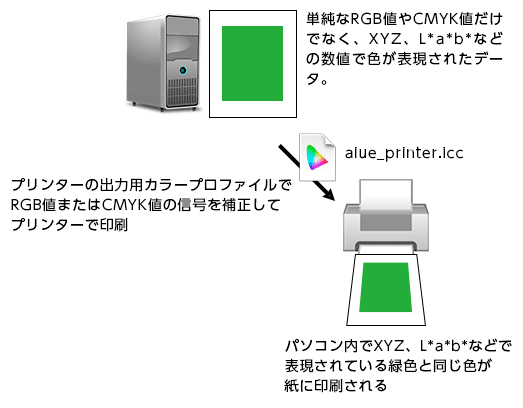
プリンターの出力プロファイルでRGB値またはCMYK値を補正してプリンターで印刷
参考記事
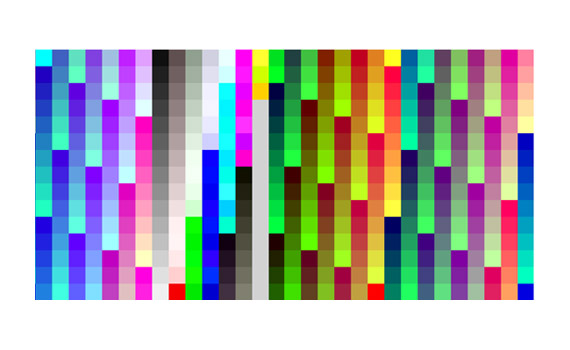
実際はかなり複雑
上記の説明はあくまでおおまかに雰囲気をみてみたものです。
実際にはより複雑な仕組みです。
以上、プリンタープロファイルの役目、プリンタープロファイルによる補正なしで印刷するとどのようになってしまうか、などをご紹介しました。
参考記事


